Les 10 meilleures applications pour clavier iPhone: polices, thèmes, GIF et plus, même
Added 2018-12-25
Les claviers iPhone tiers ont parcouru un long chemin depuis leur publication dans iOS 8. Ils sont plus fiables et offrent des fonctionnalités bien au-delà du clavier iPhone par défaut.
À l'aide d'un clavier tiers, vous pouvez accéder à des fonctionnalités telles que la saisie de mouvements, la recherche GIF, la correction automatique d'emji, la recherche sur le Web, etc. De plus, ils incluent une vaste gamme d'options de thème, de personnalisation et de police.
Si vous n’avez utilisé que le clavier standard de l’iPhone, il est temps d’en utiliser davantage. Commencez par l'une de nos recommandations ci-dessous.
Comment installer des claviers tiers sur iOS
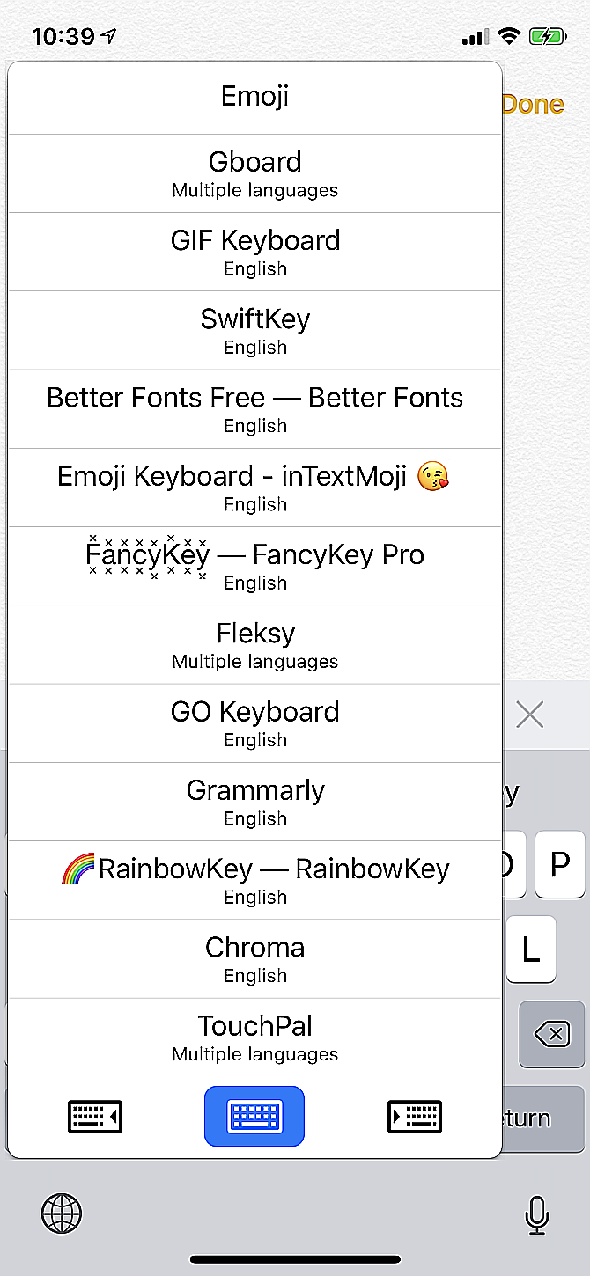
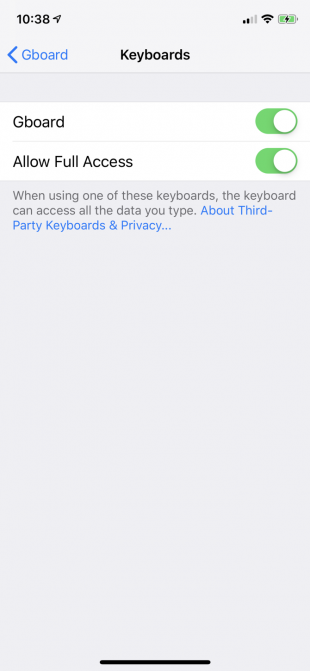
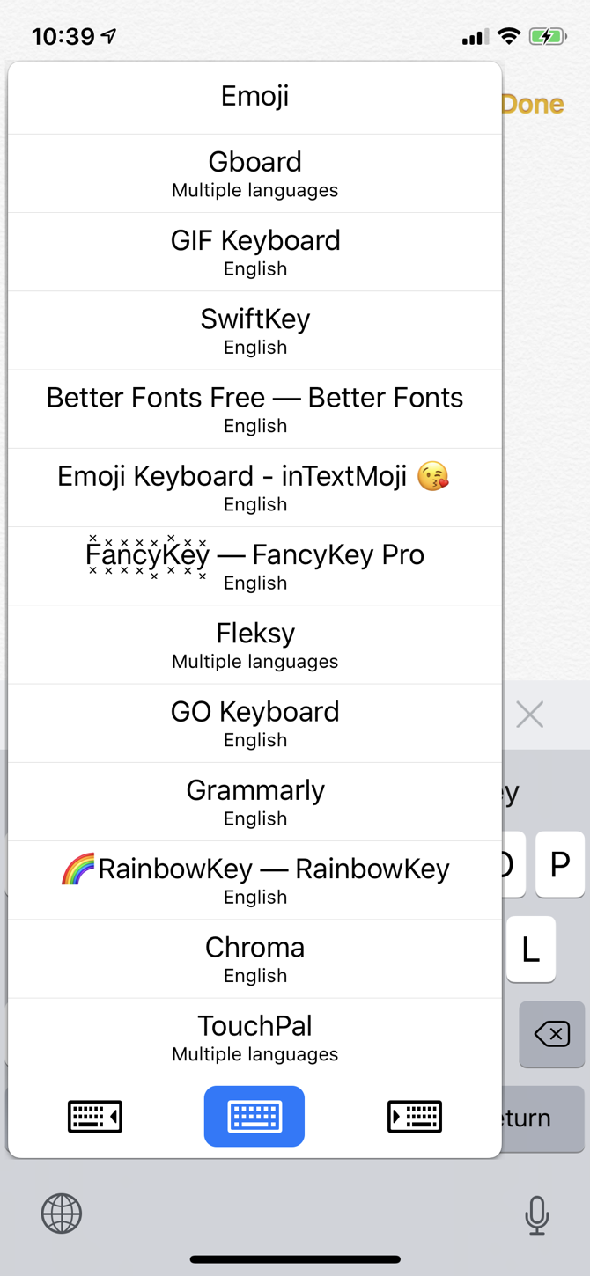
Vous devez activer un clavier tiers dans les paramètres de votre téléphone avant de pouvoir commencer à l'utiliser. Une fois que vous avez installé l’application pour clavier, ouvrez Paramètres> Général> Clavier> Claviers et choisir Ajouter un nouveau clavier pour le sélectionner. Puis tapez sur le nom du clavier et donnez-le Accès total (pour activer des fonctionnalités telles que la recherche GIF et les suggestions emoji).
Pour basculer vers le nouveau tableau, ouvrez le clavier dans n’importe quelle application, puis maintenez le doigt appuyé sur le bouton de la souris. Globe bouton. Sélectionnez le clavier nouvellement installé dans la liste pour y accéder.
1. Gboard
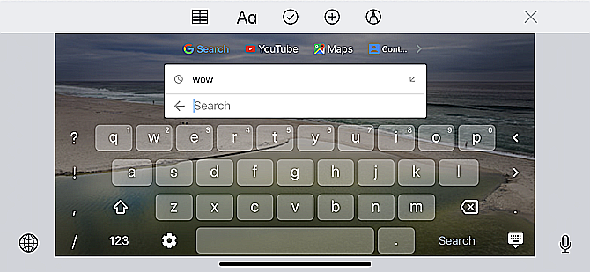
À quelle fréquence ouvrez-vous Safari uniquement pour rechercher un élément sur Google et partager le lien dans un chat? Appuyez sur le g bouton dans Gboard et lancez la recherche. Vous pouvez également modifier votre recherche sur YouTube et Google Maps. Une fois que vous avez trouvé le résultat, appuyez dessus pour le coller dans un fil de messagerie.
Vous pouvez choisir entre un thème sombre et un thème de paysage ou en créer un en utilisant votre propre image comme arrière-plan.
Télécharger : Gboard (Libre)
2. SwiftKey
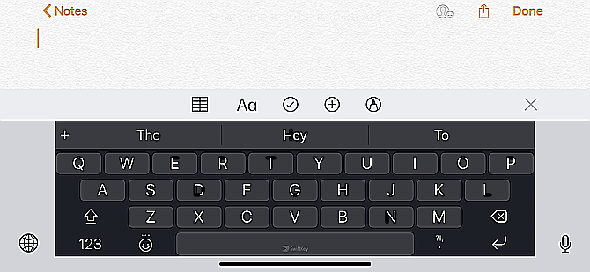
SwiftKey est similaire à Gboard, mais il manque la recherche Google. Il a une interface utilisateur plus raffinée pour la recherche de GIF et d’Emojis. Le meilleur aspect de SwiftKey est sa saisie de geste et son adaptation intelligente à votre style d'écriture.
Télécharger : SwiftKey (Libre)
3. Fleksy
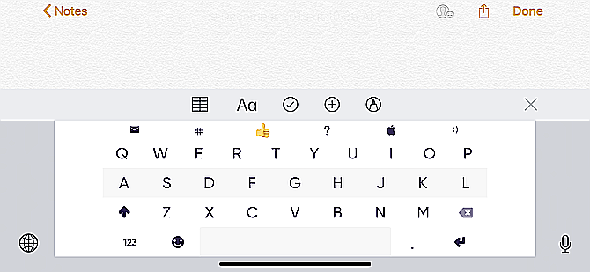
Fleksy est un clavier basé sur les gestes. Vous tapez toujours en appuyant sur les touches, mais tout le reste fonctionne avec des gestes. Vous glissez vers la gauche pour effacer des mots, vers le haut pour ajouter de nouveaux mots au dictionnaire et faites glisser la barre d’espace pour passer d’une langue à l’autre.
Une fois que vous vous êtes habitué aux gestes, Fleksy peut être un moyen incroyablement rapide de taper. De plus, Fleksy a une recherche Web privée, une recherche vidéo, une recherche GIF et des émoticônes intégrés. Si vous aimez les fonctionnalités de Gboard mais souhaitez éviter Google pour des raisons de confidentialité, essayez Fleksy.
Cette application a également des extensions, vous pouvez donc ajouter un mode à une main, un contrôle du curseur et une ligne numérique. Vous pouvez également insérer un panneau de touches de raccourci, dans lequel vous pouvez ajouter des raccourcis pour les expressions et les émojis fréquemment utilisés.
Fleksy a une collection stellaire de thèmes. Leur qualité et leur finition générale distinguent Fleksy des autres claviers thématiques. Vous pouvez obtenir des forfaits thématiques gratuitement, mais d'autres coûtent un dollar ou deux.
Télécharger : Fleksy (Achats in-app gratuits disponibles)
4. Clavier Go
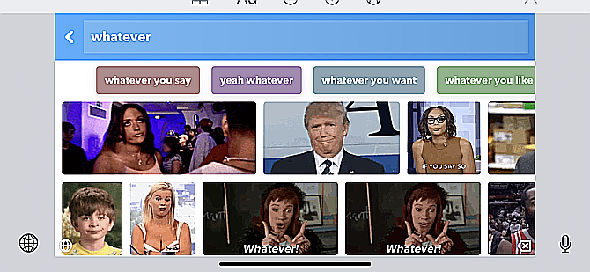
Quand un utilisateur Android dit qu’il n’ya pas de clavier personnalisable pour iPhone, montrez-lui Clavier. Ce clavier contient une collection de plus de 1 000 thèmes (vous pouvez débloquer la plupart des thèmes en vous abonnant au forfait mensuel premium).
Après avoir installé l'application, allez à la Catégorie section pour explorer des thèmes colorés, dynamiques ou tout simplement cool. Vous pouvez télécharger un thème et commencer à l'utiliser instantanément. En dehors de cela, Go Keyboard prend en charge la saisie gestuelle, les suggestions emoji, les avatars, etc. Mais il n’ya pas de recherche GIF ici.
Télécharger : Go Keyboard (Gratuit, abonnement disponible) [N'est plus disponible]
5. TouchPal
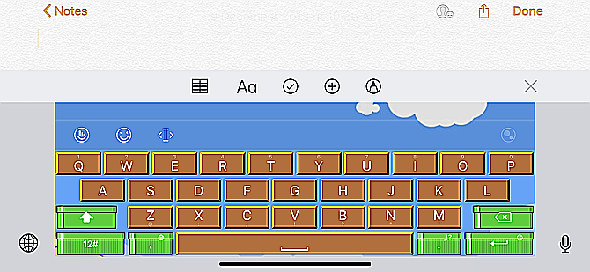
TouchPal est tout au sujet des thèmes. Dès que vous l'ouvrez pour la première fois, vous verrez une liste de plusieurs dizaines de thèmes disponibles. Ils sont tous bien conçus; appuyez simplement sur un thème pour l'activer.
L'une des plaintes les plus courantes des utilisateurs à propos des claviers thématiques est le manque de fiabilité. Mais j'ai trouvé TouchPal tout aussi précis lors de l'utilisation du thème Mario comme thème par défaut.
En outre, TouchPal est livré avec un assistant intelligent intégré. Vous pouvez l'utiliser pour rechercher sur le Web, gérer le Presse-papiers et rechercher des émoticônes. La fonctionnalité de recherche est agréable à utiliser, mais elle est loin d’être aussi performante que Gboard.
Télécharger : TouchPal (Libre)
6. RainbowKey
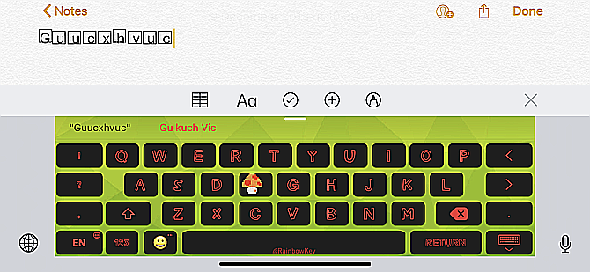
RainbowKey est similaire à Go Keyboard. Il vous donne quelques thèmes gratuitement, mais pour accéder à plus de mille thèmes, vous devez vous abonner pour 10 $ / mois.
Les options de personnalisation dans RainbowKey sont géniales. C’est un moyen simple de créer un clavier amusant, surtout si vous aimez les polices sophistiquées. Le processus de personnalisation vous permet de choisir un arrière-plan, une conception de clé, des polices, des effets et des sons. Ces options offrent de nombreuses possibilités pour créer quelque chose de vraiment unique.
Par exemple, j'ai fini par créer ma propre version d'un clavier Mario en utilisant un fond vert, des polices ludiques rouges et des effets Mario.
RainbowKey facilite également l’ajout de nouvelles polices. Après avoir activé le clavier, appuyez sur le bouton F icône. Vous verrez les styles de police énumérés ici. Tapez sur un style comme Bulles , Incurvé , ou Encerclé pour l'activer. C'est une manière très amusante de mettre en valeur certaines parties des messages et de vous démarquer en ligne.
Télécharger : RainbowKey (Gratuit, abonnement disponible)
7. De meilleures polices
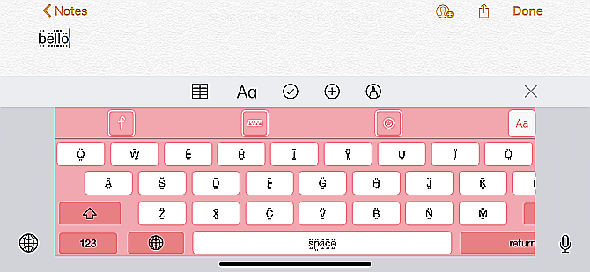
Better Fonts est une application créée pour vous aider à taper des polices funky et fantaisie. Ouvrez l'application et sélectionnez les types de police que vous souhaitez inclure sur le clavier. Vous trouverez une douzaine d’options gratuitement et pourrez déverrouiller toutes les polices d’un achat in-app.
Après avoir activé le clavier, appuyez sur le bouton F bouton pour sélectionner la police et commencer à taper. Le texte apparaîtra maintenant dans la police que vous avez sélectionnée.
Télécharger : De meilleures polices (Gratuit, abonnement disponible)
8. Clavier GIF de Tenor
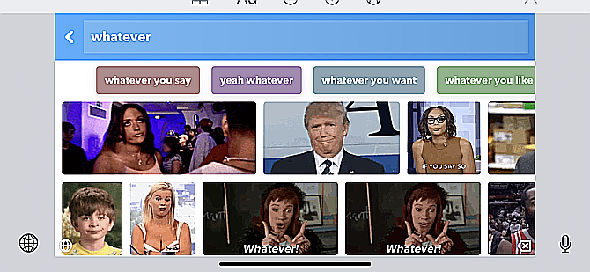
Le clavier GIF est un must pour les fans de GIF. C’est incroyable le nombre de fonctionnalités que l’application parvient à intégrer dans la vue du clavier. Une fois que vous avez ouvert l’application et que vous vous êtes connecté à votre compte, tout se passe dans la vue Clavier.
Vous pouvez rechercher un fichier GIF, explorer des catégories, les enregistrer dans une collection ou en envoyer une dans une discussion à partir du clavier. Utilisez le bouton du coeur pour ajouter des GIF à vos favoris. Ensuite, allez au Favoris sur le clavier pour accéder facilement à vos principaux fichiers GIF.
Mais ma fonctionnalité préférée est l'outil de légende. Après avoir sélectionné un fichier GIF, vous pouvez y ajouter du texte pour le rendre encore plus personnel et hilarant.
Télécharger : Clavier GIF (Libre)
9. Chroma
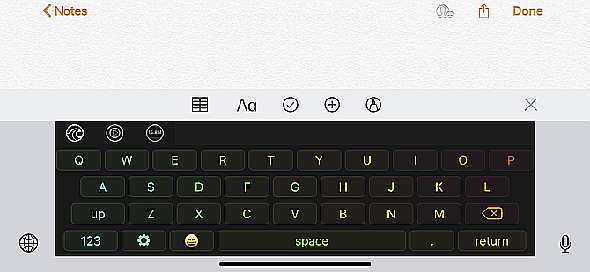
Il est intéressant de regarder Chroma, mais c’est trop brutal pour devenir votre clavier par défaut. Il n’existe pas de clé de verrouillage majuscule, les suggestions de saisie semi-automatique sont très simples et la disposition des sélecteurs emoji n’est pas intuitive.
Télécharger : Chroma (Libre)
10. Grammarly
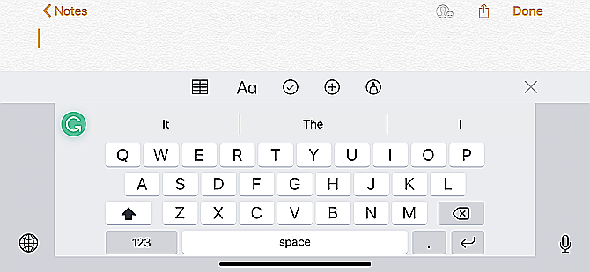
La grammaire est un outil pratique à garder. Lorsque vous rédigez un message important ou que vous répondez à des e-mails professionnels sur votre iPhone, passez en mode Grammarly. L'application fournira des suggestions automatiques intelligentes et aidera à corriger automatiquement les fautes d'orthographe.
Grammarly étant connu pour sa vérification de la grammaire, cette fonctionnalité fait bien sûr partie de l'application. Une fois que vous avez fini de taper, appuyez sur le bouton g button and Grammarly analysera le champ de texte entier. Il signalera les erreurs grammaticales à corriger avant d’envoyer le message.
Télécharger : Grammaire (Libre)
Le clavier de l'iPhone n'est pas en reste
Comme iOS facilite le basculement rapide entre les claviers, nous vous suggérons d’installer deux ou trois claviers différents et de basculer en fonction de vos besoins. Outre Gboard, essayez GIF Keyboard, Fleksy et Grammarly pour couvrir toutes les bases de l’amusement et de la productivité.




